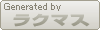簡単ホームページ作成方法!画像をホームページに貼って表示させよう
カンタンページ編集での画像の貼り方
カンタンページ編集での画像を表示させる方法は、まさしく簡単です。ページ編集に画像の項目がありますので、ここを設定するだけの簡単操作です。
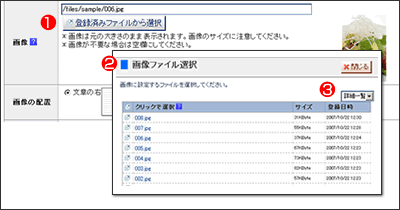 |
1.登録済みファイルからの選択
カンタンページ編集には、画像の項目がありますので、その「登録済みファイルからの選択」をクリックします。
2.画像ファイルを選択
登録されている画像ファイルが一覧表示されますので、希望のファイルをクリックします。
3.画像一覧からも選択できます。
「3」の表示状態を「詳細一覧」から「縮小版」に変更することで、画像が表示されます。この状態でも選択できますので、どの画像が一目瞭然です。
|
ページエディターでも簡単貼り付け
自由編集ページやページエディターでも簡単に画像を貼り付ける事ができます。
画像の設定の各設定について
・画像の説明文(代替えテキスト):画像などを表示できないユーザのために、テキスト情報を設定できます。また、ヤフーやグーグルなどの検索サイトに画像の情報を伝える役割もあります。
・画像の配置:画像の配置方法を指定できます。
・幅/高さ:画像の大きさ(ピクセル)を指定できます。
ワンポイントアドバイス
画像をたくさん使う場合、「登録済みファイルから選択」ですと、ウインドウがその都度表示されるので、ちょっと時間が掛かります。その場合の時間短縮の方法をご説明します。
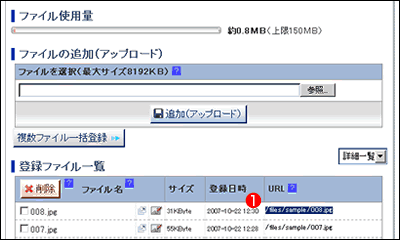
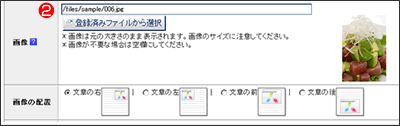
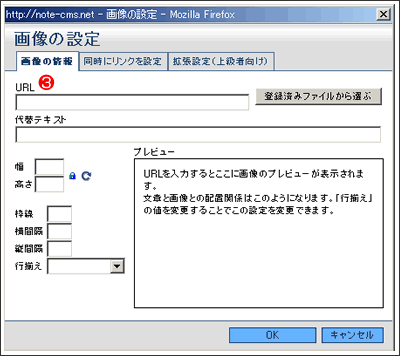 |
1.ファイル管理を開く
管理画面から「各種設定」→「ファイル管理」を開きます。登録ファイル一覧が表示されますので、貼り付けたい画像のURLの部分をコピーします。
2.URLを貼り付け
カンタンページ編集なら、画像項目にコピーしたURLをペーストします。
3.自由編集なら
自由編集やページエディターなら、画像の設定ウインドウのURLの部分にURLをペーストします。
この様に、ファイル管理ウインドウから直接URLをペーストすることにより、より作業工数を減らし時間の短縮ができます。
ページ編集を頻繁に行うなら、ファイル管理ウインドウを常に表示しておきましょう。
|
参考に
ホームページを作成する上で、写真や画像はとても重要です。いくつかポイントを開設してますので、ご参考にしてください。
→写真・画像のクオリティー
→ホームページ作成のための画像編集ソフト
→作成を楽にするサイト その1「素材集」
→作成を楽にするサイト その2「写真素材集」